
时间:2020-07-04 00:02:50 来源:www.win10xitong.com 作者:win10
刚刚小编在百度知道上看见一位网友在提问,问题是说他在用电脑的时候遇到了win10 delate没有提示框的问题,要是遇到这个问题的用户对电脑知识不是很了解的话,可能自己就不知道怎么解决了。我们应当如何处理这个问题呢?小编今天测试了后梳理出了解决的方法步骤:1、右击桌面“回收站”,点击“属性”。2、在属性页面中,勾选“显示删除确认对话框”即可即可,这样这个问题就解决啦!win10 delate没有提示框问题下面我们一起来看看它的方法步骤。
处理方法:
1、右击桌面“回收站”,点击“属性”。
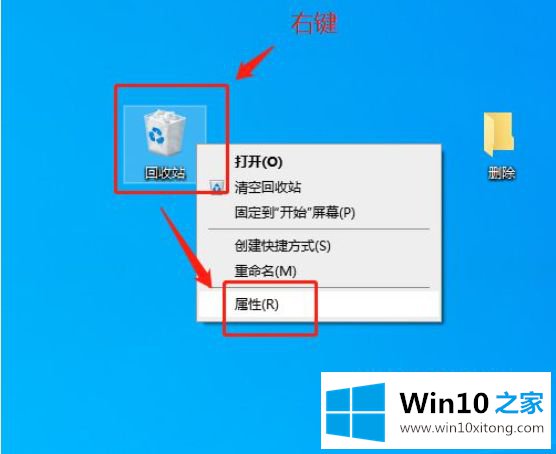
2、在属性页面中,勾选“显示删除确认对话框”即可。
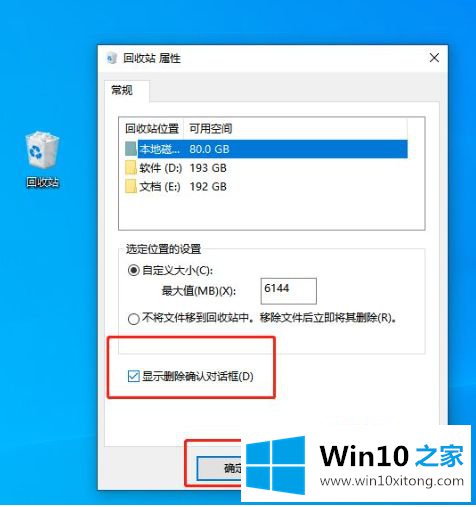
3、最后尝试删除一个文件来测试是否操作成功。
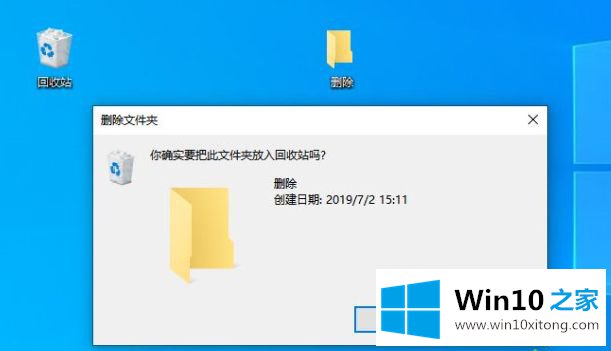
另外,需要注意的是,由于回收站是直接使用系统盘内存的,如果回收站内的删除文件占用空间过大时,会严重影响电脑的运行速度,因此我们可以通过设置回收站的空间上限来预防,同时提醒自己进行回收站文件的清理。
1、右击桌面“回收站”,点击“属性”。
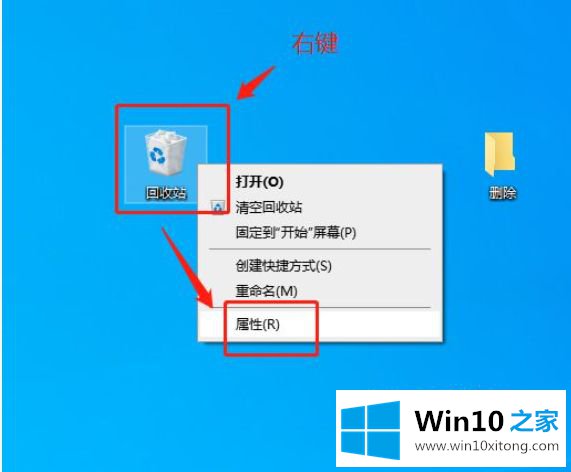
2、在属性页面中,选择“自定义大小”,自行输入上限值,并点击确定保存。
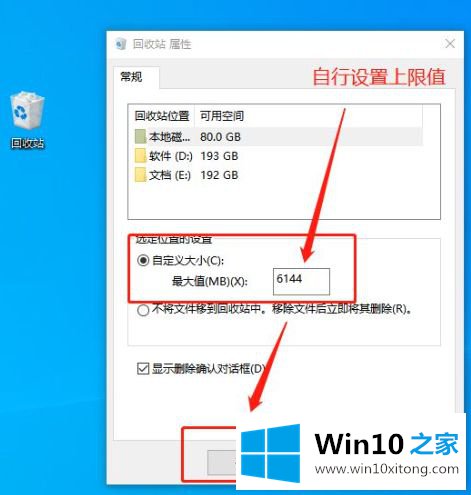
以上就是win10系统按delate没有提示框处理方法了,希望能够帮助到大家。
总结下今天所述的内容,就是讲关于win10 delate没有提示框的方法步骤,要是你对这个问题还有疑问,欢迎给本站留言,我们将继续协助你处理这个问题。